Как правильно вставить флешку в компьютер или ноутбук. Какие бывают разъемы для USB-накопителей. Как использовать флешку с разными устройствами. На что обратить внимание при выборе и подключении флешки.
Типы разъемов для USB-флешек
Существует несколько основных типов разъемов для подключения USB-флешек:
- USB Type-A — стандартный плоский USB-разъем, который используется в большинстве компьютеров и ноутбуков
- USB Type-C — современный компактный разъем овальной формы, который постепенно вытесняет Type-A
- Micro-USB — миниатюрный разъем, который встречается в некоторых смартфонах и планшетах
- Lightning — фирменный разъем для устройств Apple
Большинство флешек по-прежнему оснащены разъемом USB Type-A, так как он совместим с большинством компьютеров. Но все чаще встречаются модели с USB Type-C или двумя разъемами.
Как правильно вставить флешку в компьютер
Чтобы подключить USB-флешку к компьютеру или ноутбуку, выполните следующие шаги:

- Найдите свободный USB-порт на корпусе компьютера или на боковой панели ноутбука
- Определите правильную ориентацию флешки (обычно логотип должен быть сверху)
- Аккуратно вставьте флешку в порт до упора
- Дождитесь, пока система распознает новое устройство
- Откройте «Мой компьютер», чтобы получить доступ к файлам на флешке
Не прилагайте чрезмерных усилий при подключении флешки. Если она не вставляется, проверьте ориентацию и попробуйте перевернуть.
Особенности подключения флешек к разным устройствам
При использовании USB-накопителей с различными устройствами нужно учитывать некоторые нюансы:
Смартфоны и планшеты
Для подключения флешки к мобильному устройству может потребоваться:
- Специальный OTG-кабель или переходник
- Флешка с разъемом micro-USB или USB Type-C
- Активация режима USB OTG в настройках устройства
Телевизоры и медиаплееры
Большинство современных телевизоров имеют USB-порты для подключения накопителей. Обратите внимание на поддерживаемые форматы файлов.
Автомагнитолы
Многие автомагнитолы оснащены USB-разъемами для проигрывания музыки с флешек. Файлы обычно должны быть в формате MP3.

На что обратить внимание при выборе USB-флешки
При выборе USB-накопителя стоит учесть следующие параметры:
- Объем памяти — от 8 ГБ до 1 ТБ и более
- Скорость чтения/записи — влияет на быстродействие
- Тип разъема — совместимость с вашими устройствами
- Надежность и защищенность корпуса
- Дополнительные функции — шифрование, защита от записи и т.д.
Выбирайте накопитель с оптимальным для вас сочетанием характеристик и стоимости.
Распространенные проблемы при использовании флешек
При работе с USB-накопителями могут возникать некоторые сложности:
Устройство не определяется
Если компьютер не видит подключенную флешку:
- Проверьте надежность подключения
- Попробуйте другой USB-порт
- Убедитесь, что драйверы в порядке
- Проверьте флешку на другом устройстве
Невозможно скопировать или удалить файлы
Причины проблем с записью на флешку:
- Включена защита от записи
- Недостаточно свободного места
- Повреждена файловая система
- Неисправность самого накопителя
Медленная работа
Для повышения скорости работы с флешкой:

- Отформатируйте ее в NTFS или exFAT
- Выполните дефрагментацию
- Используйте порт USB 3.0 и выше
- Обновите драйверы контроллера USB
Правила безопасного использования USB-накопителей
Чтобы обеспечить сохранность данных и избежать заражения вирусами:
- Не подключайте флешки к непроверенным устройствам
- Используйте антивирус для проверки накопителей
- Делайте резервные копии важных файлов
- Аккуратно извлекайте флешку через «Безопасное извлечение устройства»
- Не допускайте механических повреждений и попадания влаги
Соблюдение этих простых правил поможет продлить срок службы USB-флешек и обеспечить надежное хранение данных.
Альтернативы USB-накопителям
Помимо флешек существуют и другие способы хранения и передачи данных:
- Облачные хранилища (Google Drive, Dropbox и др.)
- Внешние жесткие диски большой емкости
- SD-карты памяти для мобильных устройств
- NAS-серверы для домашних и офисных сетей
Выбор оптимального варианта зависит от конкретных задач и потребностей пользователя.
Заключение
USB-флешки остаются одним из самых удобных и распространенных способов хранения и переноса данных. Правильный выбор накопителя и соблюдение несложных правил эксплуатации обеспечат надежную работу с вашими файлами. При возникновении проблем не стесняйтесь обращаться к специалистам для диагностики и ремонта USB-устройств.
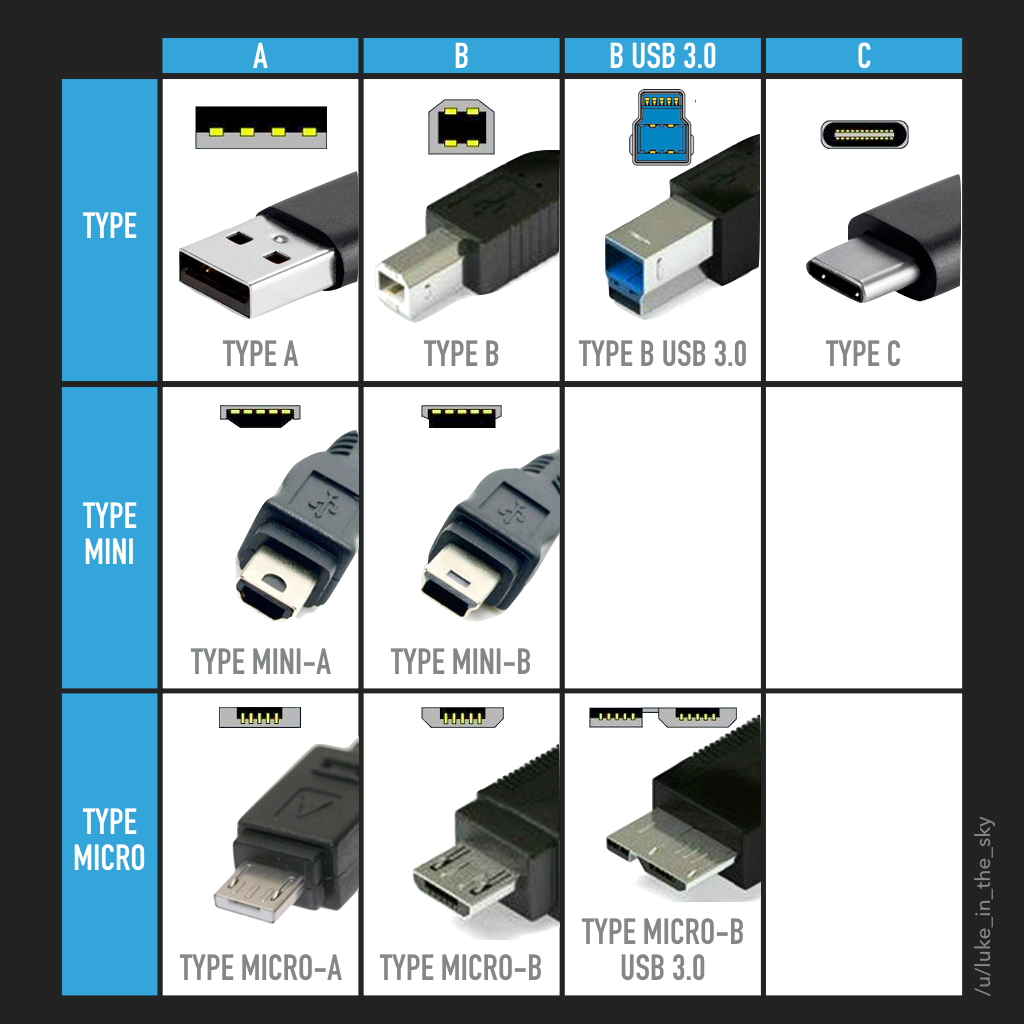
Анатомия флешки — устройство флешки с логотипом, обзор популярного сувенира, статьи компании «РиМ»
Идея идеального промо-сувенира витает в воздухе, но Вам немного недостает вдохновения и свежих идей? Познакомьтесь с коллекцией наших статей и вооружитесь новыми знаниями о последних модных тенденциях и самых оригинальных решениях на сувенирном рынке!
Как красиво расположить логотип на кружке? Сколько клиньев должно быть у удобной бейсболки? Как быстро выбрать сувениры для спортивного мероприятия? Ответы на эти и многие другие вопросы Вы найдете в наших рубриках.
При выборе подарков сотрудникам и клиентам важно учитывать, что чем чаще получатели будут использовать ту или иную вещь, тем выше рекламный эффект. Флешка с логотипом Вашей компании – это функциональный и яркий аксессуар, пользоваться которым может быть очень приятно.
USB-Flash Drive (флешка) на данный момент является, пожалуй, самым распространенным устройством для хранения и переноса данных.
Микросхемы
Накопление и сохранение данных осуществляется при помощи микросхем, на чипах которых и осуществляется запись информации. От количества этих микросхем зависит объем памяти флешки. Встречаются и совсем небольшие накопители на 2 Гб, и настоящие гиганты по 256 Гб. В настоящее время крайне редко используются флешки с объемом памяти меньше 4 и 8 Гб. В то же время, это самые распространенные варианты для сувенирной продукции.
USB-разъем
При помощи USB-разъема флешку можно присоединить к компьютеру, ноутбуку, планшету или другому подходящему устройству для того, чтобы осуществить запись или чтение хранящихся на ней данных. USB-разъем может быть защищен от повреждений и попадания пыли и грязи при помощи крышки или слайдера, но существуют и другие варианты, при которых, например, разъем выдвигается из корпуса в случае необходимости.
Корпус и логотип
Внешний вид флешки, которую вы планируете использовать в качестве сувенира, — вопрос крайне важный. Флешки разных цветов с фирменным логотипом — самый простой и недорогой вариант, который, тем не менее, отлично справляется со своими основными задачами. Корпус может быть выполнен из любых подходящих материалов, самый распространенный их которых — пластик. Как правило, корпус флешки прямоугольной формы, с прямыми или скошенными углами, а USB-разъем защищен при помощи колпачка или слайдера.
Встречаются самые разнообразные варианты корпусов для флешек — металлические, деревянные, стеклянные, резиновые или даже кожаные. В некоторых случаях флешки могут также обладать дополнительными функциями (флешка-брелок, флешка-зеркало) или быть выполненными по индивидуальному дизайну. Принцип работы при этом остается неизменным, то есть внешний вид устройства никак на него не влияет и ограничен только Вашими финансовыми возможностями и фантазией.
С различными вариантами оформления и упаковки флешек Вы можете ознакомиться в каталогах нашей компании.
недорогая Techkey 32 ГБ и дорогая Eaget 128 ГБ. Проверяем по всей строгости / HDD, SSD, флешки, прочие носители информации / iXBT Live
Содержание
- Обзор флешки Techkey 32 ГБ
- Внешний вид и конструкция
- Тестирование флешки с двумя разъемами Techkey 32 ГБ
- Обзор флешки Eaget 128 ГБ
- Внешний вид и конструкция
- Тестирование флешки с двумя разъемами Eaget 128 ГБ
- Окончание симпозиума (итоги и выводы)
Сразу надо сказать, что термин «недорогая флешка» в заголовке подразумевается в рамках своего класса, т.е. среди флешек с двумя разъёмами. Среди обычных флешек с одним разъёмом можно найти флешки аналогичной ёмкости существенно дешевле.
Смысл двух разъёмов (в данном случае USB-A и USB Type-C) состоит в том, что их можно подключить не только к компьютеру (где разъём USB-A есть обязательно), но и к тем устройствам, где есть только разъём USB Type-C, например, смартфоны, планшеты и даже некоторые электронные книги.
Кстати, в заголовке обзора вместо наименования разъёма USB-A использовано наименование просто USB, так как обычно в общении именно так и подразумевается; а все остальные виды разъёмов USB указываются более-менее полностью: micro-USB, mini-USB, USB Type-C и т.д.
Итак, на ринг вызываются участники обзора.
Участник номер 1 — флешка с двумя разъемами Techkey 32 ГБ, внешний вид представлен на первой картинке выше. Выпускается в разном цветовом оформлении; тестироваться будет флешка «серебряного» цвета (самая крупная на картинке).
Цена на дату обзора на Алиэкспресс — около $5.
Участник номер 2 — флешка с двумя разъемами Eaget 128 ГБ, внешний вид представлен на второй картинке выше. Выпускается в трёх возможных вариантах корпуса, тестироваться будет флешка в корпусе как на верхней из трёх флешек на картинке.
Поскольку корпус флешки — металлический, то она выпускается в единственном цвете — «металлическом».
Цена на дату обзора — около $24.
На страницах продавцов практически не представлены характеристики флешек (если не считать расплывчато указанной производительности в духе «скорость записи 10 — 40 МБ/с»), так что одним из результатов обзора как раз и будет выяснение технических параметров.
Обзор флешки Techkey 32 ГБ
Внешний вид и конструкция
Флешка пришла из Поднебесной в пластиковом пакетике оранжевого цвета:
Ни на упаковке, ни на самой флешке не была указана её ёмкость. Но, к счастью, с какой ёмкостью была заказана флешка, с такой и пришла.
Внешне флешка похожа на обычную флешку с защитным колпачком, только здесь — два колпачка:
Рядом с разъёмом USB-A виден небольшой выступ. Это — петелька, через которую можно продеть проволочку или верёвочку для удобства обращения с флешкой. Ещё один вариант использования этой петельки будет предложен чуть дальше.
Так выглядит флешка со снятыми колпачками:
Колпачки — почти прозрачные и никак не соединяются с корпусом (что предотвратило бы их утерю). Причём их прозрачность будет повышать вероятность утери, т.к. они будут сливаться с окружающим фоном.
Причём их прозрачность будет повышать вероятность утери, т.к. они будут сливаться с окружающим фоном.
Как с этим бороться?
После того, как мне пришлось один раз долго искать колпачок от своей предыдущей флешки, я предпринял радикальное решение проблемы.
Оно заключалось в том, что я аккуратно просверлил в колпачке два тонких отверстия, затем продел в них проволочку от витой пары, а с другого конца закрепил проволочку на «ушке» с противоположной стороны флешки:
Да, это — самый настоящий «колхоз»; но зато он избавил меня от поисков куда-то подевавшегося колпачка окончательно и бесповоротно. 🙂
На тестируемой флешке тоже есть петелька (только расположенная не с торца, а сбоку), и такой вариант здесь тоже можно применить.
Теперь посмотрим, для порядка, на флешку со стороны разъёмов:
В заключение описания внешнего вида надо отметить, что внутри флешки есть красный светодиод индикации её состояния. Когда флешка подключена, то светодиод светится ровным светом; а когда идёт чтение или запись — моргает (т. е. стандартная схема индикации).
е. стандартная схема индикации).
Теперь пора перейти к техническим испытаниям.
Тестирование флешки с двумя разъемами Techkey 32 ГБ
Тестирование проводилось на компьютере с Windows 10.
Флешка устанавливалась в порт USB 3.2 Gen1 (максимальная скорость порта 5 Гбит/с).
Первым делом проверяем номинальную ёмкость флешки, просто вставив её в компьютер и взглянув на вкладку «Свойства»:
Итого, ёмкость флешки на 32 ГБ составила 29.2 ГБ.
Я, конечно, догадываюсь, что часть памяти была использована под различные «служебные нужды»; но всё равно не могу привыкнуть к тому, что почти у всех поголовно производителей флешек килобайт составляет не 1024 байта, и даже не 1000 байт ровно, а примерно 970-990 байт. 🙂
Но проверить номинальную ёмкость — это только полдела.
А проверить реальную ёмкость флешки можно с помощью её форматирования, и не в «быстром», а в нормальном режиме (т.е. когда программа форматирования делает тестовую запись и чтение по всему объёму флешки).
В данном случае программа форматирования была запущена из командной строки, и битых ячеек памяти она не нашла:
Продолжительность форматирования составила 34 минуты.
Дополнительно для контроля была запущена проверка с помощью популярной немецкой программы h3testw v1.4 (скачать здесь, например), но и она никаких проблем не нашла:
В этом месте позвольте сделать небольшое лирическое отступление по поводу того, зачем проверять флешки (а особенно — китайские) после покупки.
Китайские продавцы, давно и успешно торгующие флешками на Алиэкспресс (назовём их «солидными продавцами») не балуются продажей заведомо фальшивых флешек, когда, например, под этикеткой «32 ГБ» продаётся флешка на банальные 4 ГБ.
Но приобретать и корпусировать чипы «2-ого сорта» они могут, и битые ячейки памяти попадаться могут, хотя и редко.
Так что проверку с помощью полноценного форматирования или с помощью сторонних программ считаем обязательной.
Теперь — тест скорости флешки с помощью утилиты CrystalDiskMark 7. 0.0:
0.0:
Флешка показала вполне благопристойную скорость чтения, но слабую скорость записи. Вот она и проявилась, дешевизна этой флешки! И это хорошо, что она проявилась только в отношении скорости записи, а не в отношении наличия битой памяти.
Теперь — тест реальной работы с записью и чтением файла. В качестве тестового файла использовался фильм объёмом 2.16 ГБ.
График записи:
Первоначальный всплеск — это кэширование в компьютере; и этот всплеск реальную скорость записи на отражает. А вот последующая часть графика — это реальная скорость записи; в среднем файл записывался со скоростью 20.6 МБ/с (что, между прочим, примерно в полтора раза ниже, чем показала утилита CrystalDiskMark 7.0.0 в тесте линейной записи).
Теперь — график чтения:
Чтение прошло повеселее, со средней скоростью 121 МБ/с.
Теперь проверяем, можно сказать, основное назначение подобного рода флешек, — возможность прямого подключения к мобильным устройствам.
Было проверено подключение к смартфону и электронной книге:
Естественно, чтобы «увидеть» флешку, мобильное устройство должно поддерживать работу USB-порта в режиме OTG (т. е. мобильное устройство должно уметь становиться USB-хостом).
е. мобильное устройство должно уметь становиться USB-хостом).
Среди смартфонов в таком режиме могут работать большинство из них, среди планшетов — почти все, а вот среди электронных книг — пока что очень немногие. В данном случае использована электронная книга ONYX BOOX Poke 3.
И смартфон, и электронная книга смогли «увидеть» флешку только при условии, что она была отформатирована в файловую систему FAT32.
Если же отформатировать в exFAT, то устройства «видят», что что-то к ним подключено, но прочесть не могут.
Основной недостаток системы FAT32 по сравнению с exFAT с точки зрения использования на флешках — ограничения на максимальный размер файла, который должен составлять не более 4 ГБ. Таким образом, записать киношки в разрешении 4K обычной продолжительности одним файлом на флешку в FAT32 не получится.
Существуют ли смартфоны, которые «понимают» систему exFAT, чесслово, не знаю.
Была проверена скорость копирования файлов с флешки на мобильные устройства; она составила около 100 МБ/с, т. е. близко к скорости копирования на компьютер.
е. близко к скорости копирования на компьютер.
Итог тестирования флешки
Придраться не к чему, кроме невысокой скорости записи на флешку и прозрачных незакреплённых колпачков.
Обзор флешки Eaget 128 ГБ
Внешний вид и конструкция
Флешка пришла в упаковке-блистере, вблизи верхнего левого угла которой была указана ёмкость 128 ГБ. На обратной стороне упаковки были указаны некоторые технические характеристики, но скорость записи/чтения не была указана:
Флешка изготовлена в виде металлического корпуса (основная часть флешки), на который одета поворотная защитная скоба (тоже металлическая):
Металл всех элементов флешки — матовый, а не «зеркальный».
На боковой стороне флешки указаны её ёмкость и серийный номер:
Защитная скоба может поворачиваться под углами, кратными 90 градусов, и, тем самым, открывать один или другой разъём:
Соответственно, защищать сразу оба разъёма она не может. Будет целесообразным позаботиться о какой-либо дополнительной упаковке флешки при транспортировке (во избежание загрязнения разъёмов).
Защитную скобу можно также развернуть и зафиксировать перпендикулярно к основному корпусу флешки:
Но в таком положении скобы воспользоваться можно только разъёмом USB-A; а использованию разъёма USB-C будет препятствовать сама скоба.
Светодиодика индикации на флешке нет (простим ей этот небольшой недостаток).
Теперь переходим к техническим испытаниям.
Тестирование флешки с двумя разъемами Eaget 128 ГБ
Тестирование проводилось по той же методике, что и с предыдущей флешкой.
Проверяем номинальную ёмкость:
Ёмкость флешки на 128 ГБ составила 119 ГБ (вполне ожидаемо и даже неплохо: в килобайте оказалось даже чуть больше 1000 байт :).
Теперь проверяем наличие возможных дефектов путём форматирования:
Длительность форматирования составила 53 минуты.
По умолчанию компьютер взял, да и отформатировал флешку в системе exFAT. Из-за этого, для обеспечения работоспособности флешки на мобильных устройствах потом пришлось её ещё раз переформатировать уже в FAT32.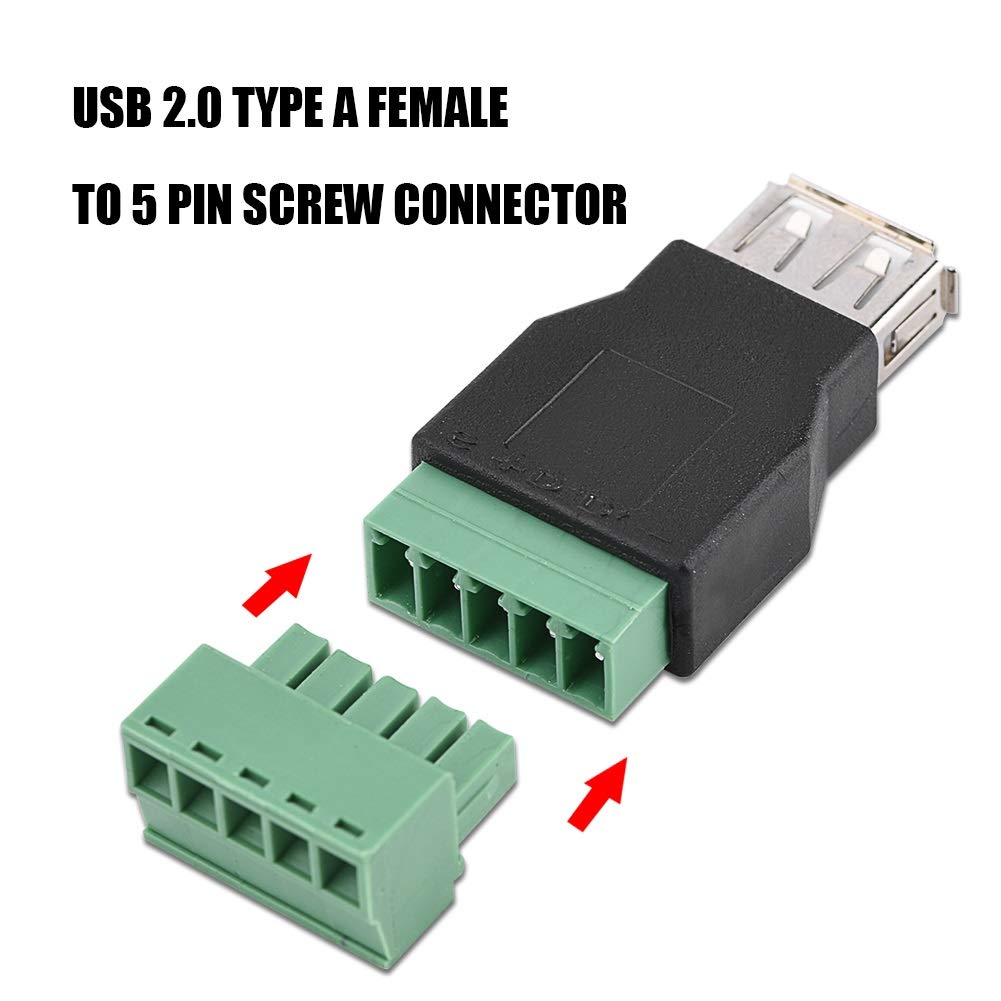
Но, главное, дефектных областей памяти обнаружено не было.
До кучи, повторно проверяем с помощью программы h3testw v1.4:
Она тоже показала отсутствие дефектов.
Далее — тест скорости флешки с помощью утилиты CrystalDiskMark 7.0.0:
Здесь обращаем внимание, что максимальная скорость чтения оказалась чуть ниже, чем у предыдущей (дешевой) флешки (странности архитектуры флешек?!).
Зато скорость записи оказалась почти втрое выше, чем у дешевой флешки! Но не спешим этому радоваться, нас ждут ещё интересные эксперименты, результаты которых подвергнут сомнению эти цифры.
Теперь — тест реальной работы с записью и чтением файлов. В качестве тестовых файлов использовались несколько фильмов общим объёмом 15.4 ГБ.
График записи:
Итого, средняя скорость записи оказалась только 38.4 МБ/с, что совсем не похоже на результат для последовательной записи в утилите CrystalDiskMark 7.0.0 (св. 95 МБ/с).
Но, всё-таки результат оказался почти вдвое выше, чем у дешёвой флешки; и то — слава Богу!
Теперь — график чтения:
Вот здесь всё оказалось гламурненько, средняя скорость составила около 111 МБ/с.
Проверена была и скорость копирования информации с флешки на электронную книгу; она составила почти точно 100 МБ/с.
Как видим, скорость записи, которую показывает утилита CrystalDiskMark, не подходит для ситуации работы с большими файловыми объёмами (в отличие от скорости чтения).
Для работы с большими объёмами данных более правильным будет ориентироваться на те данные, которые показывает утилита h3testw v1.4 (она оценивает скорость по всему свободному объёму флешки).
После работы утилиты h3testw не забудьте очистить флешку от файлов, которые она создаёт (она сама их не удаляет).
Кстати, при длительных тестах эта флешка разогревалась сильно; на ощупь я бы дал около 60 градусов. Но я могу и ошибаться (нагретый металл кажется горячее, чем другие материалы), а замерить температуру столь маленькой детали другими способами затруднительно.
Окончание симпозиума (итоги и выводы)
Не хочу (или, точнее, хочу) быть пророком, но мне кажется, что будущее — именно за флешками с двумя разъёмами (USB-A и USB-C).
Уже существуют устройства, где, кроме разъёмов USB-C, других разъёмов нет. В первую очередь это — смартфоны и планшеты, но к ним потихоньку добавляются электронные книги.
Хорошую помощь такие флешки могут оказать в тех случаях, когда мобильное устройство не имеет слота для дополнительной карты памяти: тогда флешка и станет этой дополнительной памятью. Только перед использованием флешки надо убедиться, что мобильное устройство поддерживает режим USB OTG.
Также и в «больших» компьютерах и ноутбуках уже появились разъёмы USB Type-C; и не исключено, что в каких-то ситуациях именно USB-C (или его продвинутый «родственник» — Thunderbolt 3) окажется в устройстве единственным свободным разъёмом.
И вот тут-то и придёт на помощь пользователю такая универсальная флешка.
Единственный вопрос, оставшийся не выясненным — о поддержке файловой системы exFAT со стороны мобильных устройств. То, что у меня не нашлось ни одного мобильного устройства с поддержкой exFAT, не значит, что их совсем нет в природе. 🙂
🙂
Что касается двух рассмотренных флешек, то обе они показали себя вполне работоспособными (что не освобождает пользователей от их проверки перед употреблением).
Совершенно ожидаемо более дорогая флешка оказалась не только более ёмкой, но и показала более высокие характеристики, по крайней мере, в отношении скорости записи.
Кроме того, она порадовала и более изящным металлическим корпусом.
Но и условная цена «за гигабайт» у неё оказалась тоже выше.
Приобрести или проверить актуальные цены протестированных в обзоре флешек можно на Алиэкспресс по следующим ссылкам.
Флешка с двумя разъемами Techkey 32 ГБ — Проверить актуальную цену или купить
Флешка с двумя разъемами Eaget 128 ГБ — Проверить актуальную цену или купить.
Также не лишним будет напомнить, что умелое пользование поиском на Алиэкспресс может помочь сберечь деньги потребителя.
Если же флешка с двумя разъёмами нужна «здесь и сейчас», то есть смысл поискать её у российских продавцов на сервисе сравнения цен Яндекс. Маркет. Там нет флешек из числа протестированных в этом обзоре, но есть другие, в том числе от вполне благопристойных производителей, например, флешка от SanDisk .
Маркет. Там нет флешек из числа протестированных в этом обзоре, но есть другие, в том числе от вполне благопристойных производителей, например, флешка от SanDisk .
Всем спасибо за внимание!
9 лучших USB-накопителей (2023 г.): флеш-накопители, флэш-накопители, карты памяти это виртуальный картотечный шкаф в кармане.
Если вы покупаете что-то по ссылкам в наших историях, мы можем получить комиссию. Это помогает поддерживать нашу журналистику. Узнать больше. Пожалуйста, также рассмотрите возможность подписки на WIRED
. Представлено в этой статьеЛучший в целом
SanDisk Extreme Pro (128 ГБ)
Подробнее40 долларов США на Amazon
Компактная альтернатива
PNY Pro Elite (256 ГБ)
Подробнее40 долларов США на Amazon
Лучший накопитель USB-C (и самый быстрый)
Kingston DataTraveler Max (1 ТБ)
Подробнее117 долларов на Amazon
Лучшее для телефонов
SanDisk iXpand Luxe (128 ГБ)
Подробнее43 доллара на Amazon
Подробнее
4 / 11
Когда-то широко распространенные USB-накопители потеряли свою популярность. появление облака, но эти портативные устройства могут многое предложить. Также известные как флэш-накопители или карты памяти, флэш-накопители служат хранилищем для резервного копирования ценных фотографий, воспроизведения фильмов на большом экране или копирования файлов с одного телефона или ноутбука на другой. Они доступны по цене, достаточно малы, чтобы поместиться на цепочке для ключей, и могут похвастаться постоянно растущими возможностями и скоростью передачи данных.
появление облака, но эти портативные устройства могут многое предложить. Также известные как флэш-накопители или карты памяти, флэш-накопители служат хранилищем для резервного копирования ценных фотографий, воспроизведения фильмов на большом экране или копирования файлов с одного телефона или ноутбука на другой. Они доступны по цене, достаточно малы, чтобы поместиться на цепочке для ключей, и могут похвастаться постоянно растущими возможностями и скоростью передачи данных.
После тестирования многих, это лучшие флешки для различных целей и бюджетов. Если вам нужно более 1 терабайта дискового пространства, ознакомьтесь с нашим руководством по лучшим портативным накопителям. И не забудьте сделать резервную копию своей цифровой жизни.
Обновлено за январь 2023 г.: мы добавили диск от PNY и обновили цены.
Специальное предложение для читателей Gear: получите годовую подписку на WIRED за 5 долларов (скидка 25 долларов) . Это включает неограниченный доступ к WIRED. com и наш печатный журнал (если хотите). Подписки помогают финансировать работу, которую мы делаем каждый день.
Это включает неограниченный доступ к WIRED. com и наш печатный журнал (если хотите). Подписки помогают финансировать работу, которую мы делаем каждый день.
Фотография: SanDisk
Лучший в целом
SanDisk Extreme Pro (128 ГБ)
Идеальный баланс между скоростью, надежностью и ценой — SanDisk Extreme Pro трудно превзойти. Он имеет гладкий и прочный алюминиевый корпус с петлей для крепления на связке ключей. Нажмите на пластиковый ползунок, чтобы открыть или скрыть штекер USB-A, и им можно управлять одной рукой. В наших тестах скорости соответствовали заявленным SanDisk (420 мегабайт в секунду при чтении, 380 МБ/с при записи), что делает его идеальным для тех, кто регулярно копирует файлы между устройствами. Вы получаете различные варианты емкости хранилища (до 1 терабайта) и пожизненную гарантию.
Разъем: USB 3.2 Type-A
40 долларов США на Amazon
40 долларов США на B&H
Фотография: PNY
Компактная альтернатива
PNY Pro Elite (256 ГБ)
Чуть медленнее, но обычно дешевле чем наш лучший выбор, PNY Pro Elite — это компактный накопитель, который хорошо работает.
 Пластиковая крышка закрывается, чтобы защитить штекер USB-A, и есть отверстие для ремешка или кольца для ключей. При тестировании с большими файлами средняя скорость чтения и записи постоянно превышала заявленные 400 МБ/с и 250 МБ/с, хотя этот диск иногда немного нагревается. Я протестировал диск на 256 ГБ, но есть модели на 128 ГБ, 512 ГБ и 1 терабайт.
Пластиковая крышка закрывается, чтобы защитить штекер USB-A, и есть отверстие для ремешка или кольца для ключей. При тестировании с большими файлами средняя скорость чтения и записи постоянно превышала заявленные 400 МБ/с и 250 МБ/с, хотя этот диск иногда немного нагревается. Я протестировал диск на 256 ГБ, но есть модели на 128 ГБ, 512 ГБ и 1 терабайт.Разъем: USB 3.1 Type-A
40 долларов на Amazon
Фотография: Kingston
Лучший накопитель USB-C (и самый быстрый)
Kingston DataTravel er Max (1 ТБ)
Этот диск скопировал всю папку камеры с моего телефона Pixel на ноутбук так быстро, что я боялся, что это, должно быть, не удалось. Но когда я проверил свой ноутбук, все было в наличии и правильно. Это очень легкий пластиковый накопитель с ребристым верхом, который позволяет вставлять и вынимать штекер USB-C. Крошечная петля наверху означает, что вы можете прикрепить его к связке ключей. Это отличный выбор, если вы хотите создавать резервные копии или перемещать файлы между смартфонами, планшетами или ноутбуками с портами USB-C.
 Это, безусловно, самый быстрый диск, который я тестировал (1000 МБ/с при чтении, 900 МБ/с), поэтому он особенно удобен для передачи больших файлов. Мы связались с моделью на 1 терабайт, но также доступны варианты на 256 и 512 гигабайт.
Это, безусловно, самый быстрый диск, который я тестировал (1000 МБ/с при чтении, 900 МБ/с), поэтому он особенно удобен для передачи больших файлов. Мы связались с моделью на 1 терабайт, но также доступны варианты на 256 и 512 гигабайт.Разъем: USB 3.2 Gen 2 Type-C
117 долларов США на Amazon
130 долларов США на B&H
Фотография: SanDisk
9001 4 Best for PhonesSanDisk iXpand Luxe (128 ГБ)
Если хотите флешка для резервного копирования и копирования фотографий и других файлов со смартфона, мне нравится iXpand Luxe. Он имеет штекер Lightning для iPhone и iPad на одном конце и переворачивается, открывая штекер USB-C на другом, поэтому вы можете передавать файлы на устройства и ноутбуки Android или с них. У него металлический корпус с петлей для брелка, и он очень тонкий. Такая конструкция означает, что одна вилка всегда открыта, и хотя SanDisk включает в себя отдельную пластиковую крышку, которая вставляется в слоты, я боюсь, что неизбежно потеряю ее.
 Варианты хранения достигают максимума в 256 гигабайт.
Варианты хранения достигают максимума в 256 гигабайт.Если вы хотите использовать этот диск с iPhone или iPad, вы должны установить приложение iXpand (не требуется для устройств Android). Он работает хорошо, но это не самый быстрый диск (90 МБ/с на чтение, 35 МБ/с на запись). Резервное копирование фотографий с iPhone моей жены в первый раз заняло пару часов. Удобно, вы можете настроить приложение для автоматического резервного копирования фотографий при вставке диска. На вашем ноутбуке нет порта USB-C? Тогда вам подойдет очень похожий iXpand Go (40 долларов). Он оснащен портом Lightning на одном конце и разъемом USB-A на другом.
Разъем: USB Type-C 3.1 и Apple Lightning
★ Другая альтернатива : Verbatim Dual (21 долл. США за 64 ГБ) — это крошечный накопитель с разъемом USB-C на одном конце и крышкой с ремешком вы можете удалить, чтобы открыть USB-A на другом (оба USB 3.2 Gen 1). Он не самый быстрый, но очень маленький и дешевый, а также выпускается в вариантах на 16 или 32 гигабайта.

43 доллара на Amazon
43 доллара на Adorama
Самые популярные
Фотография: Verbatim
Best Budget
Verbatim Тонкая полоска ( 256 ГБ)
Доступный и практичный, Pinstripe от Verbatim не выиграет ни одной гонки (мои тесты 256 -GB диск имел переменную скорость записи до 80 МБ/с и скорость чтения немного выше), но мне нравится простой дизайн. USB-A вставляется в легкий пластиковый корпус для защиты, поэтому крышка не потеряется, а на другом конце есть крошечная петля для брелка. Я упоминал, что это дешево? Вы можете получить различные размеры, все по привлекательным ценам для емкости. Если вы хотите взять с собой файлы, и нет спешки их передавать, это один из самых дешевых способов. Вы также можете получить 16-, 32-, 64- или 128-гигабайтные варианты. Просто будьте осторожны, так как старая модель Pinstripe работает медленнее.
Разъем: USB 3.
 2 Gen 1 Type-A
2 Gen 1 Type-A 20 долларов США на Amazon
Фотография: Corsair
Самый прочный
Corsair Flash Survivor Stealth (6 4 ГБ)
Ищете флешку с прочным корпусом? Survivor Stealth от Corsair сложно превзойти. Он имеет ребристый цилиндрический корпус из анодированного алюминия с ребристыми резиновыми крышками с каждой стороны. На одном конце есть отверстие для брелка, а винты открываются, открывая накопитель со стандартным разъемом USB-A. При правильном закрытии этот накопитель водонепроницаем до глубины 200 метров, а корпус устойчив к вибрациям и ударам. Я бросил его в стакан с водой и позволил кошке гоняться за ним, и он все еще работает нормально. Его производительность довольно средняя (85 МБ/с при чтении, 70 МБ/с при записи), поэтому для выполнения большого резервного копирования или передачи больших файлов требуется некоторое время. Емкость хранилища также относительно невелика и достигает 128 гигабайт.
Разъем: USB 3.0 Type-A
35 долларов на Amazon
Фотография: Samsung
Минималистский дизайн
Samsung Bar Plus (128 ГБ)
Элегантный цельный дизайн делает этот USB-накопитель привлекательным.
 -уловистый и практичный. Металлический корпус серебристого или серого цвета с изогнутой конструкцией, позволяющей легко вынимать устройство, и петлей, позволяющей надевать его на кольцо для ключей. Тестовые скорости чтения были чуть ниже 400 МБ/с, а скорость записи чуть превышала 100 МБ/с, но диски меньшего размера (32 ГБ и 64 ГБ) значительно медленнее. Bar Plus также является долговечным вариантом: Samsung утверждает, что он водонепроницаем, ударопрочен, термостойкий, магнитостойкий и защищен от рентгеновских лучей.
-уловистый и практичный. Металлический корпус серебристого или серого цвета с изогнутой конструкцией, позволяющей легко вынимать устройство, и петлей, позволяющей надевать его на кольцо для ключей. Тестовые скорости чтения были чуть ниже 400 МБ/с, а скорость записи чуть превышала 100 МБ/с, но диски меньшего размера (32 ГБ и 64 ГБ) значительно медленнее. Bar Plus также является долговечным вариантом: Samsung утверждает, что он водонепроницаем, ударопрочен, термостойкий, магнитостойкий и защищен от рентгеновских лучей.Разъем: USB 3.1 Type-A
$18 на Amazon
Самые популярные
- 900 86
Фотография: Lexar
Самый безопасный
Отпечаток пальца Lexar Jumpdrive F35 (128 Гб)
Вы можете приобрести USB-накопители со всевозможными мерами безопасности, но в этой модели Lexar есть удобный сканер отпечатков пальцев. Корпус накопителя и сканера металлические с петлей для брелка вверху и черной выдвижной пластиковой крышкой для защиты штекера USB-A.
 Вам нужно настроить сканер отпечатков пальцев на ПК с Windows, и вы можете зарегистрировать до 10 отпечатков пальцев. Я зарегистрировал свой большой палец, и он был отсканирован, как только я вставил его в компьютер, что дало мне доступ к защищенному разделу, который может похвастаться 256-битным шифрованием AES.
Вам нужно настроить сканер отпечатков пальцев на ПК с Windows, и вы можете зарегистрировать до 10 отпечатков пальцев. Я зарегистрировал свой большой палец, и он был отсканирован, как только я вставил его в компьютер, что дало мне доступ к защищенному разделу, который может похвастаться 256-битным шифрованием AES.Существует также общедоступный раздел, к которому можно получить доступ как к обычному диску, поэтому при необходимости вы можете получить доступ к некоторым файлам без защиты отпечатков пальцев. Скорость чтения неплохая, но скорость записи низкая (150 МБ/с чтение, 60 МБ/с запись). Вы можете получить его в вариантах на 32, 64, 128 или 256 гигабайт.
Разъем: USB 3.0 Type-A
40 долларов США на Amazon
Фотография: Verbatim
Best Tiny
Verbatim Nano (32 ГБ) 90 003
Размер многих накопителей ненамного превышает размер разъема USB-A, но я считаю, что их слишком легко потерять. Но если вам нужен крошечный накопитель, они не намного меньше этого.
 В моем тестировании Verbatim Nano на 32 ГБ показала себя немного лучше заявленных скоростей чтения 80 МБ/с и записи 25 МБ/с, но все равно довольно медленно. Мне нравится изогнутый выступ, который облегчает извлечение (некоторые из этих крошечных дисков трудно вытащить). Синей отделке не хватает стиля, но ее легко заметить, если уронить, и она очень доступна. Есть также 16- и 64-гигабайтные модели.
В моем тестировании Verbatim Nano на 32 ГБ показала себя немного лучше заявленных скоростей чтения 80 МБ/с и записи 25 МБ/с, но все равно довольно медленно. Мне нравится изогнутый выступ, который облегчает извлечение (некоторые из этих крошечных дисков трудно вытащить). Синей отделке не хватает стиля, но ее легко заметить, если уронить, и она очень доступна. Есть также 16- и 64-гигабайтные модели.Разъем: USB 3.2 Gen 1 Type-A
★ Другая альтернатива : Samsung FIT Plus (33 долл. МБ/с при чтении для дисков емкостью 128 или 256 ГБ). Он больше, но имеет удобную петлю для брелка.
10 долларов на Amazon
Фотография: Getty Images
Извлечение и форматирование дисков
Передовой опыт
Рекомендуется отформатировать диск перед началом его использования. Обычно вас спрашивают, какой формат вы хотите использовать. Почти каждое устройство распознает формат FAT32, но он ограничивает размер отдельного файла до 4 ГБ.
 Перейдите на exFAT, если у вас есть файлы большего размера. Если вы отформатируете флешку, она полностью сотрет все, что на ней хранится. Вот как это сделать вручную:
Перейдите на exFAT, если у вас есть файлы большего размера. Если вы отформатируете флешку, она полностью сотрет все, что на ней хранится. Вот как это сделать вручную:На компьютере с Windows: Откройте Проводник и найдите свой диск под номером Этот компьютер . Щелкните его правой кнопкой мыши и выберите Формат .
На Mac: Введите Disk Utility в поиск или найдите его через Applications > Utilities . Выберите свой диск из списка и нажмите Erase вверху. Затем вы можете переименовать и выбрать формат.
На Chromebook: Откройте файлы и щелкните правой кнопкой мыши на диске, чтобы выбрать Форматировать устройство .
Вы, вероятно, знакомы с предупреждениями об извлечении диска без его предварительного извлечения. Но существует реальная опасность того, что ваши данные будут повреждены, поэтому вот как это сделать правильно:
На компьютере с Windows: .
 Вы можете щелкнуть значок уведомления Safely Remove Hardware на панели задач и выбрать параметр Извлечь . Если вы предпочитаете не извлекать устройство, введите Диспетчер устройств в строку поиска и нажмите, чтобы открыть. Развернуть Disk Drives и щелкните правой кнопкой мыши USB-накопитель, выберите Properties , Policies и установите Quick Removal .
Вы можете щелкнуть значок уведомления Safely Remove Hardware на панели задач и выбрать параметр Извлечь . Если вы предпочитаете не извлекать устройство, введите Диспетчер устройств в строку поиска и нажмите, чтобы открыть. Развернуть Disk Drives и щелкните правой кнопкой мыши USB-накопитель, выберите Properties , Policies и установите Quick Removal .На Mac: Вы увидите значок извлечения, указанный рядом с именем диска в Finder, или вы можете просто перетащить изображение флешки на рабочий стол в корзину.
На Chromebook: Откройте «Файлы» и щелкните правой кнопкой мыши диск, затем выберите «Извлечь устройство» .
На устройстве Android: Вы можете открыть и развернуть уведомление USB, чтобы найти параметр Извлечь .
На iPhone или iPad: Вариант извлечения отсутствует.
 Перед извлечением убедитесь, что передача данных не выполняется. Рекомендуется закрыть приложение «Файлы» или любое другое приложение, которое вы использовали для передачи файлов.
Перед извлечением убедитесь, что передача данных не выполняется. Рекомендуется закрыть приложение «Файлы» или любое другое приложение, которое вы использовали для передачи файлов.
Самые популярные
Фото: Хавьер Зайас Фотография / Getty Images
Как получить максимальную отдачу от накопителя
Советы по хранению
При покупке USB-накопителей следует помнить о нескольких вещах, а также у нас есть несколько советов по их использованию.
Емкость : Чтобы выбрать необходимую емкость, сначала проверьте размер папок или файлов, которые вы хотите скопировать. Каждый USB-накопитель в нашем руководстве имеет указанную емкость, но доступное вам доступное для использования хранилище будет немного меньше, поскольку для прошивки устройства требуется место.
Скорость : Стандарты USB постоянно совершенствуются, и мы рекомендуем как минимум USB 3.
 0, хотя чем выше, тем лучше. Хотя стандарты USB имеют разные теоретические максимальные скорости, крайне важно проверить скорости чтения и записи, указанные производителем для каждого диска. Если вы в основном передаете данные, вам нужно искать диск с высокой скоростью записи . Если вы планируете запускать программное обеспечение на компьютере через дисковод (например, видеоигры), вам понадобится модель с высоким рейтингом 9.0047 считывает скоростей.
0, хотя чем выше, тем лучше. Хотя стандарты USB имеют разные теоретические максимальные скорости, крайне важно проверить скорости чтения и записи, указанные производителем для каждого диска. Если вы в основном передаете данные, вам нужно искать диск с высокой скоростью записи . Если вы планируете запускать программное обеспечение на компьютере через дисковод (например, видеоигры), вам понадобится модель с высоким рейтингом 9.0047 считывает скоростей.Совместимость : Многие флешки будут работать с любым устройством с соответствующим портом, но стоит проверить совместимость, чтобы не разочароваться. Если вы хотите использовать накопитель с устройством Android, для него потребуется поддержка USB on-the-go (OTG). Большинство Android-устройств поддерживают USB OTG. Вы получите уведомление, когда вставите флешку с параметрами, которые должны включать File Transfer . Вы можете попробовать приложение USB OTG Checker, чтобы подтвердить поддержку, если вы не уверены.
 iPhone и iPad от Apple не поддерживают USB OTG, но вы можете установить сопутствующее приложение для накопителей, например серию iXpand от SanDisk.
iPhone и iPad от Apple не поддерживают USB OTG, но вы можете установить сопутствующее приложение для накопителей, например серию iXpand от SanDisk.Разъемы : Большинство флэш-накопителей имеют разъемы USB-A, но вы также можете приобрести диски с разъемами USB-C, MicroUSB и Lightning. Если вы планируете использовать флешку со смартфоном и компьютером, самое простое решение — подключить флешку с обоими необходимыми типами разъемов. Вы также можете купить USB-концентраторы с несколькими портами или адаптерами, но обратите особое внимание на поддерживаемый стандарт, иначе он может ограничить скорость передачи данных. Например, этот адаптер Anker USB-A-USB-C поддерживает USB 3.0.
Безопасность : Помните, что USB-накопители могут вызвать проблемы с безопасностью, особенно для предприятий, и вам не следует никогда не подключать случайно найденные диски. Если вы планируете хранить конфиденциальные данные на флэш-накопителе, рассмотрите возможность биометрической защиты или защиты паролем и изучите предлагаемый уровень шифрования.
 Существуют программные сервисы, которые предлагают шифрование и позволяют защитить паролем файлы на любом USB-накопителе.
Существуют программные сервисы, которые предлагают шифрование и позволяют защитить паролем файлы на любом USB-накопителе.
Саймон Хилл пишет о технологиях уже более десяти лет. Он регулярно пишет для WIRED, но вы также можете найти его работы по адресу 9.0047 Business Insider , Reviewed, TechRadar, Android Authority, USA Today , Digital Trends и во многих других местах. Прежде чем писать, он работал в разработке игр. Он живет… Подробнее
ТемыUSB-накопителиПокупкиАксессуары и периферийные устройствапортативное хранилищеруководства по покупке
Еще от WIREDРазличные типы USB-накопителей, которые нужно знать
Я хочу купить USB-накопитель, но понятия не имею об этом. Все флешки одинаковые? Сколько типов флешек существует? В чем разница между USB 2.0 и 3.0? Слишком много информации, и я так запутался. Может ли кто-нибудь помочь мне понять разницу? Большое спасибо!
Все флешки одинаковые? Ответ, конечно, нет. Не все флешки производятся одинаково. Они отличаются во многих аспектах, таких как внешний вид, использование, объем памяти, скорость и порты и многое другое.
Не все флешки производятся одинаково. Они отличаются во многих аспектах, таких как внешний вид, использование, объем памяти, скорость и порты и многое другое.
В этой статье мы представим различных типа флэш-накопителей в зависимости от их использования, внешнего вида и объема памяти. Но перед этим сделаем снимок флешки.
- Часть 1. Что такое флэш-накопитель?
- Часть 2: Различные типы флэш-накопителей USB в зависимости от использования
- Часть 3: Различные типы флэш-накопителей в зависимости от внешнего вида
- Часть 4: Различные типы флэш-накопителей USB в зависимости от объема памяти
Что такое флешка?
Флэш-накопитель USB, также называемый флэш-накопителем, флэш-накопителем, флэш-накопителем и USB-накопителем, представляет собой устройство, которое можно использовать для сохранения информации на крошечном чипе флэш-памяти. Пользователи могут читать и сохранять данные на нем. Эти устройства хранения были спроектированы так, чтобы быть меньше обычного диска хранения, а некоторые из них были размером с большой палец. Вот почему некоторые люди знают их как флешки, а другие предпочитают называть их «флэшками». Каким бы ни было их название, все они имеют одну важную характеристику: их можно подключить к любому компьютеру. Благодаря совместимости с портом универсальной последовательной шины (USB).
Эти устройства хранения были спроектированы так, чтобы быть меньше обычного диска хранения, а некоторые из них были размером с большой палец. Вот почему некоторые люди знают их как флешки, а другие предпочитают называть их «флэшками». Каким бы ни было их название, все они имеют одну важную характеристику: их можно подключить к любому компьютеру. Благодаря совместимости с портом универсальной последовательной шины (USB).
1. Как работает флешка?
Для сохранения и хранения данных на разных устройствах разрабатываются 2 типа памяти, соответственно энергозависимая и энергонезависимая .
Энергозависимая память — это временное хранилище данных. Например, компьютерный жесткий диск использует энергозависимую память. Он записывает и считывает данные с помощью подвижных частей только при включенном компьютере. И часто можно услышать щелкающий звук при работе компьютера. Это означает, что движущиеся части жесткого диска читают ваши данные. Без источника питания вы не сможете получить доступ к сохраненным данным.
Без источника питания вы не сможете получить доступ к сохраненным данным.
Напротив, USB-накопитель является энергонезависимым устройством . Он должен прибегать к мощности, чтобы сохранять, передавать и помещать в него данные. Тем не менее, он может хранить данные внутри него без источника питания. Он передаст команду памяти в виде электронного сигнала на внутреннюю схему. Даже при длительном отсутствии источника питания от подключенного и выключенного компьютера он может сохранить всю информацию без вреда и потери качества.
Итак, как работает USB-накопитель на компьютере?
Карта флэш-памяти не имеет движущихся частей. Флэш-накопитель может быть совместим между устройствами через порты USB. Подключив флешку к USB-порту компьютера, устройство может начать запись, чтение, передачу, сохранение и сохранение данных. Данные внутри него не исчезнут, если только вы не удалите их вручную или что-то пойдет не так с картой памяти.
2.
 Разница между USB 2.0 и 3.0 Flash Drive
Разница между USB 2.0 и 3.0 Flash DriveПорт USB используется для создания взаимодействия между флэш-накопителем и вашим компьютером. Для удовлетворения различных потребностей существуют различные типы флэш-накопителей USB в зависимости от портов, соответственно, флэш-накопитель USB 2.0, флэш-накопитель USB 3.0, флэш-накопитель USB 3.1 и накопитель 3.2. Самая большая разница между ними — цена и скорость. Но цена варьируется в зависимости от емкости хранилища, брендов и многих других факторов. Здесь мы в основном будем говорить о разнице в скорости.
- Порты USB 3.1 и 3.2
Самые современные и самые быстрые в мире флэш-накопители со скоростью записи и чтения до 1250 МБ/с и 2500 МБ/с соответственно. - Флэш-накопители USB 3.0
Как бы то ни было, всем известно, что флэш-накопитель USB 3.0 намного быстрее, чем USB 2.0 в том же состоянии. Флешка 3.0 может работать с данными на скорости 625 МБ/сек. Благодаря высокой скорости записи, чтения и передачи данных флэш-накопитель USB 3.0 становится все более популярным выбором для большинства пользователей флэш-памяти.
Благодаря высокой скорости записи, чтения и передачи данных флэш-накопитель USB 3.0 становится все более популярным выбором для большинства пользователей флэш-памяти. - Флэш-накопитель USB 2.0
Стандартный накопитель. Скорость передачи данных интерфейса USB 2.0 может достигать только 60 МБ/с. Теперь он широко используется на многих компьютерах. И таким образом, даже если вы будете передавать данные с помощью флешки USB 3.0, но скорость будет ограничена портом компьютера 2.0.
Советы
Можно ли использовать USB 2.0 в порту 3.0? Да, 100%. Вы можете вставить флешку 3.0 в порт USB 2.0. Но, как мы уже упоминали, флэш-накопитель USB 3.0 в порту 2.0 не может работать на максимальной скорости.
3. Разница между флэш-накопителем и флеш-накопителем
Флэш-накопитель и флэш-накопитель — это два термина, которые сегодня мы используем как синонимы . Однако 15 лет назад это было не так.
Флэш-накопители были устройствами, работающими на флэш-памяти. Их единственной целью было хранить информацию и передавать ее между подключенными компьютерами. Подключение происходит через порт USB, который находится на оборудовании.
Флеш-накопители , с другой стороны, были крупнее флэш-накопителей и имели большую длину. Из-за удлиненного размера они получили название Pen Drives. Они также работали на флэш-памяти и имели интерфейс USB для связи с компьютером.
В настоящее время разницы в размерах больше нет. Все современные флэш-накопители и флешки имеют одинаковые функции, одинаковые внутренние компоненты и компактный форм-фактор. Таким образом, нет никакого реального различия, которое вы можете извлечь из них. Следовательно, современные флеш-накопители и флэш-накопители практически одинаковы.
Далее мы рассмотрим различные типы USB-накопителей . Обратите внимание, что их можно классифицировать в соответствии с их использованием или физическими характеристиками. Мы пытаемся найти баланс между ними.
Мы пытаемся найти баланс между ними.
Различные типы флэш-накопителей USB в зависимости от их использования
Оглядываясь назад, можно сказать, что флэш-накопители USB разрабатывались для различных сценариев применения в зависимости от различных потребностей. В этом разделе мы познакомимся с некоторыми типами USB-накопителей 9.0055, о котором вы, возможно, не слышали.
1. Защитный флэш-накопитель
Это обычное USB-устройство хранения данных, отличающееся особыми мерами по защите данных. Он укреплен физическими или логическими способами безопасности, чтобы гарантировать, что данные не будут скомпрометированы.
Примером является флэш-накопитель от Cryptex, который имеет кодовый замок, прежде чем вы сможете получить доступ к встроенному USB-диску. Другие, например, от IronKey, поставляются с внутренним механизмом, таким как защита паролем и шифрование для дополнительной безопасности.
В целом, эти устройства обеспечивают дополнительную безопасность для защиты всех данных. Однако у вас будет разрешение добавить или удалить защиту от записи , чтобы сделать флэш-накопитель более безопасным.
Однако у вас будет разрешение добавить или удалить защиту от записи , чтобы сделать флэш-накопитель более безопасным.
2. Музыкальный флэш-накопитель
Это флэш-накопитель, который можно использовать для сохранения или переноса музыки с одного устройства на другое. Они могут различаться причудливым дизайном и разными типами флешек, как, например, эта от SONY.
Однако большинство из них спроектированы так, чтобы быть миниатюрными и мобильными. Причина этого в том, что большинство людей, которые хотят носить свои музыкальные файлы на флэш-накопителе, хотят, чтобы они были легко доступны, но при этом не мешали.
3. Загрузочный флэш-накопитель
Загрузочный флэш-накопитель — это обычный USB-накопитель, предназначенный для установки операционной системы. Процесс выделения внешнего запоминающего устройства для этой цели называется «создание загрузочного». Включите компьютер. Если у вас его сейчас нет, приобретите его для резерва.
Различные типы флэш-накопителей в зависимости от внешнего вида
Зная различных типов флэш-накопителей USB в зависимости от их использования, USB-устройство также можно классифицировать по внешнему виду — Несмотря на основную функцию хранения данных, оно могут быть настраиваемые элементы, которые подчеркивают личные характеристики.
- 1. Жесткий диск кредитной карты
- 2. Флэш-накопитель USB в виде цепочки для ключей
- 3. Флэш-накопитель на браслете
- 4. Фирменный USB-накопитель
- 5. USB-устройства «пустая голова»
1. Жесткий диск кредитной карты
Как следует из названия, это флэш-накопитель USB, который выглядит как кредитная карта. Некоторые из этих флэш-накопителей могут быть дополнительно адаптированы для отображения имени владельца и соответствующего поддельного номера кредитной карты.
У людей разные причины приобретать такую флешку, но одно можно сказать точно, вы больше никогда не забудете ее дома, потому что она легко поместится в бумажнике.
2. Брелок для ключей USB Flash Drive
В этом типе флешки нет ничего особенного. Кроме того, тот факт, что он был разработан, чтобы носить его как типичный брелок. Однако это не означает, что он каким-либо образом переоценен. Наоборот, эта флешка типа может пригодиться людям забывчивым и часто теряющим флешки.
Поскольку они красиво оформлены, вы можете купить богато украшенный, чтобы избежать распространенной проблемы выглядеть старомодно и добавить к ключам от машины.
3. Флэш-накопитель на браслете
Об этом типе флэш-накопителя сказать особо нечего, потому что название говорит само за себя. Вы должны учитывать, что он не может быть водонепроницаемым; — следовательно, вы не должны брать его в душевую. Кроме того, это выглядит шикарно!
4. Фирменный USB-накопитель
Если вы являетесь ярым поклонником определенного бренда, возможно, пришло время выразить свою любовь, приобретя фирменный USB-накопитель. Существует множество этих USB-накопителей, которые ждут, когда вы их откроете. Вот образцы.
Существует множество этих USB-накопителей, которые ждут, когда вы их откроете. Вот образцы.
5. USB-устройства «Голова-манекен»
Если у вас есть забавная кость, вот несколько реквизитов, которые вы можете использовать для украшения своего стола. Это забавные флешки. Есть миниатюрные муляжи популярных фигур, таких как футболисты и кинозвезды. В зависимости от ваших предпочтений, вы можете выбрать из различных вариантов, доступных там.
Различные типы USB-накопителей в зависимости от объема памяти
Здесь все становится немного разумнее. Производители устройств производят флэш-накопители USB с разным внешним видом и дизайном. Но все они сделаны по стандартным размерам хранения. Обычно объем памяти флэш-накопителя может варьироваться от 128 МБ до 2 ТБ в зависимости от сценария его применения. Мы обсудим размеры хранилища ниже.
128 МБ: Это флэш-накопители USB с наименьшей емкостью, которые вы можете найти сегодня. Ведущие игроки отрасли прекратили выпуск USB-накопителей малой емкости из-за низкого спроса.
Ведущие игроки отрасли прекратили выпуск USB-накопителей малой емкости из-за низкого спроса.
256 МБ: USB-накопители емкостью 256 МБ, как и 128 МБ, постепенно выводятся из употребления. Это связано с низкими возможностями и снижением спроса.
512 МБ: Эти USB-накопители гораздо более распространены, потому что они были наиболее популярным вариантом с конца 2000-х до 2005 года.
1 ГБ: Вы все еще можете купить флэш-накопители USB емкостью 1 ГБ сегодня, поскольку они все еще используются благодаря их очень маленькому форм-фактору и сниженной стоимости.
2 ГБ: При очень незначительном повышении цены вы можете получить удвоенный объем данных.
4 ГБ: Опять же, вам нужно лишь немного увеличить цену за двойное хранилище. Сегодня доступно множество вариантов 4 ГБ, поддерживающих стандарты USB 3.0 и USB 2.0.
8 ГБ: В настоящее время они более распространены благодаря размеру хранилища выше среднего. У вас может быть несколько фильмов, целый сборник музыки и т. д.
У вас может быть несколько фильмов, целый сборник музыки и т. д.
16 ГБ: В настоящее время флэш-накопители емкостью 16 ГБ являются своего рода стандартом. Вы можете найти их у разных производителей, имеющих новейшие стандарты USB и дополнительные функции, такие как разъемы USB-C или USB Micro-A.
32 ГБ: Опять же, один из самых популярных диапазонов хранения. Вы можете видеть, как индустрия медленно движется к 32-гигабайтным флеш-накопителям и постепенно отказывается от дисков с меньшим объемом памяти.
64 ГБ: Цены на флэш-накопители USB емкостью 64 ГБ значительно выросли за последние годы, что значительно удешевило их карман и обеспечило солидное пространство для хранения.
128 ГБ: В настоящее время многие предпочитают покупать USB-накопители емкостью 128 ГБ, поскольку это идеальный баланс между ценой и объемом памяти.
256 ГБ: С этого момента мы видим, что количество покупателей флэш-накопителей большой емкости постепенно снижается. Это связано с ростом расходов.
Это связано с ростом расходов.
512 ГБ: 512 ГБ и выше флэш-накопители имеют более высокую стоимость и покупаются людьми, которые действительно используют их.
1 ТБ: 10 лет назад возможность USB-накопителя емкостью 1 ТБ была просто мечтой. Но теперь вы можете приобрести флэш-накопители емкостью 1 ТБ от известных брендов по всему миру.
2 ТБ: Самая высокая емкость флэш-накопителей, доступных на сегодняшний день. Когда мы попадаем на территорию от 1 ТБ до 2 ТБ, размер флешки увеличивается совсем немного, какими бы современными они ни были! Благодаря более новому процессу производства кремния мы можем ожидать, что размер уменьшится еще больше, а емкость продолжит расти.
Заключение
Существует бесчисленное множество дизайнов USB-накопителей. Их можно классифицировать по использованию, функциональности или даже уровню шифрования безопасности.

